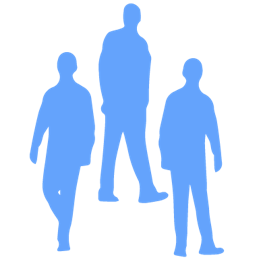User Panel: Web Calls
Met Web Calls kun je zonder tussenkomst van een vast toestel of app gesprekken starten en ontvangen. Alles wat hiervoor nodig is, is een internet browser. Door gebruik van Web Calls kun je vanuit je browser alles en meer doen zoals je dit ook gewend bent op je “vaste” telefoon. Je kunt zien welke collega’s beschikbaar zijn, je kunt gesprekken opnemen, in de wacht zetten en doorverbinden. En doordat je vanuit je browser werkt kun je overal waar je een internetverbinding hebt gewoon werken en bereikbaar zijn zoals je dit gewend bent op kantoor.
Ga na bij je beheerder of Web Calls al geactiveerd is. Indien je beheerders toegang hebt, kan je Web Calls activeren via de gebruikers pagina binnen de Company Panel of door te mailen naar support@accensys.nl.
Eerste keer opstarten
Log in met je gebruikersgegevens op het User Panel. Zodra je bent ingelogd, wordt er toegang gevraagd tot je notificaties en microfoon.
Voor de juiste werking van Web Calls is het van belang dat je de permissies toestaat.
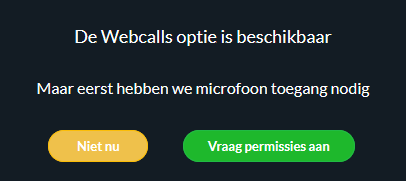
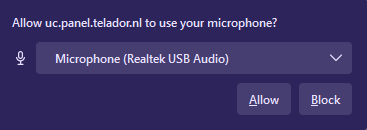
Klik hier op "Vraag permissies aan". De browser zal automatisch een prompt tonen om Web Calls deze permissies te verlenen. Voor een goede werking van Web Calls dien je deze permissies te verlenen.
Afhankelijk van welke browser u gebruikt kunnen deze permissie vensters er anders uit zien om de permissies te verlenen.
Bellen met Web Calls
Inkomende gesprekken
Wanneer je een inkomend gesprek ontvangt, kan je ervoor kiezen om dit gesprek te beantwoorden of te weigeren.
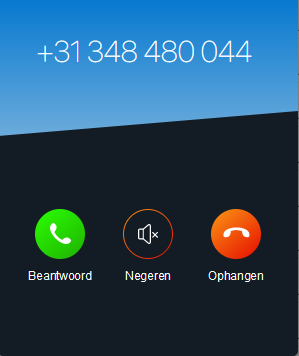
Uitgaande gesprekken
Om een uitgaand gesprek te voeren, klikt u op het telefoon-icoon linksboven in het dialpad. Hier kunt u het nummer invoeren dat u wilt bellen of de naam van een contact. Klik vervolgens op de groene bel knop om het gesprek te starten.
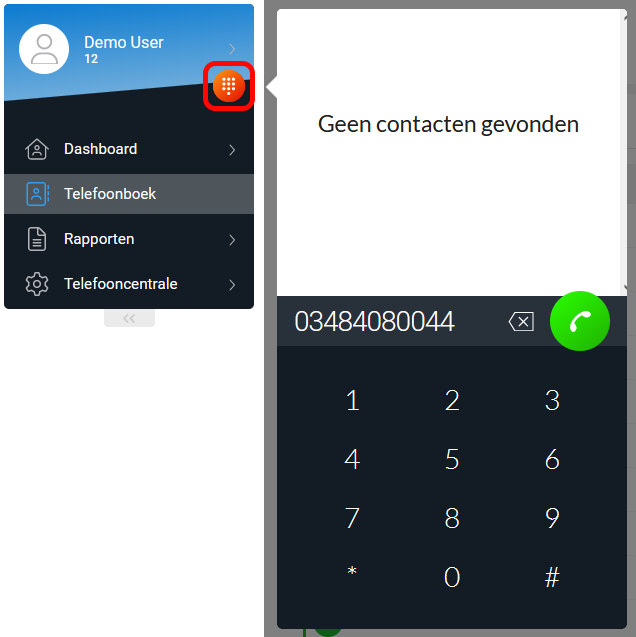
Gesprek opties
Wanneer u in gesprek bent met Web Calls heeft u onderaan een aantal opties.
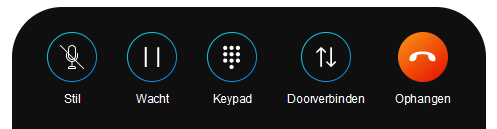
Stil: Dit zorgt ervoor dat uw microfoon uitgeschakeld is. U kunt nog steeds de andere kant horen.
Wacht: Deze optie zet de beller in de wacht, waardoor de andere partij wachtmuziek hoort.
Keypad: Hiermee komt er een numeriek toetsenbord naar voren waarmee u toetsen kunt indrukken voor wanneer u in een keuzemenu terechtkomt.
Doorverbinden: Als u het gesprek wilt doorverbinden naar een collega of naar een extern nummer, klik dan hierop. Voer het nummer in waarnaar u wilt doorverbinden en klik op de groene belknop om het nummer te bellen. Het originele gesprek wordt in de wacht gezet terwijl u de andere partij belt. Om het doorverbinden af te ronden, klikt u op "Bevestigen".
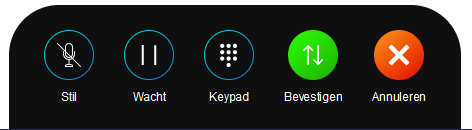
Ophangen